RTMの導入前に
はじめに

RealTrainMod(以下RTMと略称)には、現在大きく分けて3種類のバージョンがあります。
どのバージョンのModも、ユーザーがzipファイル形式の追加アドオン(主にモデルパックなどと呼称)を気軽に作成可能で、またModを導入する手順とまったく同じ方法で気軽にアドオンを追加することが可能であることは変わりません。
- RTM 1.7.10.X系列(Minecraft 1.7.10のみ対応、現時点での最新版は RTM1.7.10.44_Forge10.13.4.1558 )
- RTM 2.X系列(Minecraft 1.8.9~1.12.2対応、現時点での最新版は RTM2.4.24-43_forge-1.12.2-14.23.2.2611)
- その他派生バージョン(KaizPatchX、fixRTMなど)
実にさまざまなバージョンがある本Modですが、それぞれにメリットやデメリットが存在します。どれを導入するのが正解というものはないので、自分の遊びたいMinecraftのバージョンや、追加したいアドオンの対応状況から判断するのが良いでしょう。
RTM 1.7.10.X系列は、RTM 2.X系列の登場まで長きにわたって更新され続けてきた(現在も更新され続けています)もっとも有名なバージョンであるといえるでしょう。そのネームバリューや、2.X系列の後方互換性がなく移行が難しいことも相まって未だ多くのプレイヤーに愛され続けているバージョンです。また、2.X系の機能を逆輸入し、さらに進化させた別バージョンも開発されています。
RTM 2.X系列は数多くのMinecraftのバージョンに対応している、新世代のRTMです。今まで存在しなかったカント機能や、簡単に自動運転が可能なコマンドの登場、サーバースクリプトへの対応(後に1.7.10系列でも対応)など革新的な新機能が多数搭載されています。1.8.9から1.12.2まで多くのバージョンに対応します(RTM本体のバージョンによって異なる)が、一般的には最新版である1.12.2版(RTM 2.4.x)が最もよく使われており、安定したバージョンであるという評価を得ています。
ここで注意点として、RTM 1.7.10.X系列とRTM 2.X系列にはワールドの互換性が全くありません(RTM 2.X系列はカントの実装など新要素が多く、また対応バージョンも大きく異なるため)。それゆえ配布されている追加パックにも、RTM 1.7.10版には対応しているが、1.12.2版には対応していないといったものが存在します。導入時には注意が必要です。
マルチプレイヤーで遊びたいと思っている人へ
Minecraftにはマルチプレイヤー機能が存在することはご存知だと思いますが、RTMも対応しており、様々なサーバーが運用されています。ただし注意点があります。
RTM 2.X系列のマルチプレイは基本的に不安定である、と言う報告が多数寄せられており、サーバーでも避けられる傾向があります。自分でサーバーを立てて遊びたいと思っている人は、本格的にサーバーを運用する前によくテストプレイをするようにしましょう。サーバーに参加して遊びたいと思っている人は、サーバーで使用しているRTMのバージョンをよく確認して遊びましょう。
推奨環境
RTMは、通常のMinecraftに比べて少しPCのグラフィック性能を多く要求します。PCの性能は日々進化しているため、以前のようにノートPCが非推奨というレベルではなくなりましたが、影Modありで快適に動作させるとなると、一般的にゲーミングPCと呼ばれるパソコンレベルのスペックが推奨されます。
以下は一例です。少し古めのスペックを記載していますが、基本的にはIntel CPUならCore iシリーズ、AMDならRyzen 5以上のそれぞれ最新版であれば問題なく動作するレベルです。ハイエンドデスクトップレベルを用意する必要性はありません。ノートパソコンでも動作します。
| 推奨 | 推奨(影アリ) | |
| CPU | intel Core i5 第9世代以降〜 | intel Core i7 第11世代以降〜 |
| GPU | NVIDIA Geforce GTX 1630~ | NVIDIA Geforce RTX 2070~以上 |
| RAM | 8GB~ | 16GB~以上 |
| その他 | 内蔵グラフィックでも可 |
一緒に入れておくと便利なMod
RTMはそれ単体と追加パックだけでも十二分に楽しむことが可能ですが、よりあなたのワールドを彩り豊かに、またワールド開発をよりやりやすくなるためのModがたくさんあります。ここでは有名なものを厳選して紹介します。
通称「駅舎Mod」。駅舎にありそうなブロックや、改札、シャッターなどを追加するMod。RTMには存在しないブロックも多く、簡単に操作できる発車標もあるため、駅のディテールアップに便利。
- MCTE(リンク)
MC Terrain Editor。RTMの開発者が同時に開発している直感的に操作できるワールドエディターです。始点・終点を選択することで簡単に好きなブロックで埋め立てできる他、独自ファイル「.ngto」を使えば、選択範囲の建築物を保存することや、また読み込ませて配置することも可能です。RTM Addon-Searchでも、「建物パック」と銘打ったngtoファイルが数多く公開されていますので、これと合わせて利用すると便利です。サーバーでのご利用は計画的に。
- Optifine(リンク)
言わずと知れた超有名軽量化Mod。現在はいわゆる影Modと言われた「Shader’s Mod」も合体し、より万能なModへと進化しています。RTMは導入して車両を走らせるだけで多大な負荷がかかることで有名であるため、高スペックPCをお使いでも、導入はもはや必須であると言えるでしょう。
実際に導入してみよう
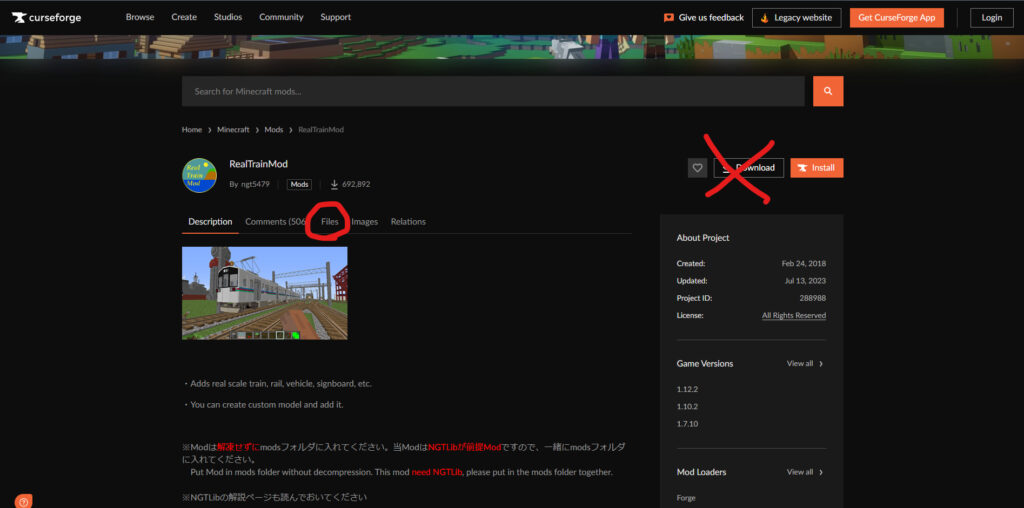
RTMについてある程度の理解が深まったところで、実際に導入してみましょう。まず、いずれか上記したバージョンのサイトへアクセスし、Modをダウンロードしましょう。今回はRTMの公式ページの例を紹介します。トップページのDownloadボタンを押すと自動的に最新版がダウンロードできますが、これは更新順で一番最新であるものであるため、1.12.2版か1.7.10版かわかりません。左側のメニューにある「Files」から対応バージョンを確認してダウンロードするようにしましょう。
ちなみに、RTMのバージョンには必ず末尾に対応するForgeのバージョン情報が記載されています。もしここでつまづいたなら、自分がインストールしたForgeと合っているか確認しましょう。
RTMは、前提ModとしてNGTLibが必要です(派生バージョンを除く)。こちらも対応バージョンを確認の上、最新版をダウンロードするようにしましょう。
この後の手順は、Minecraft Forgeの保存先をデフォルトとは別に設定する方法を知っている前提で進めます。もし方法がわからない場合は、記事先頭のリンク先から確認してください。
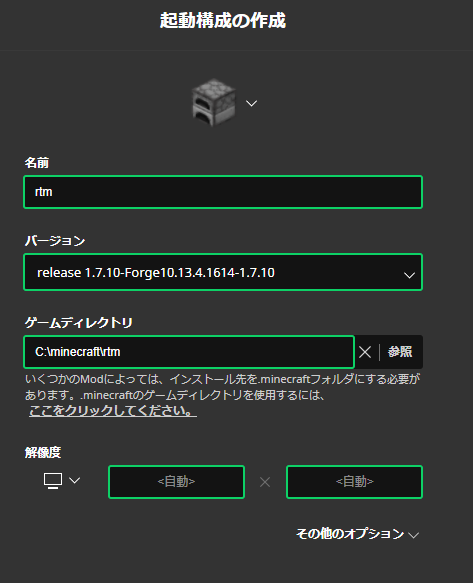
新しい起動構成(わかりやすいような名前にしましょう)を作成し、バージョン欄で末尾にForge〇〇(バージョンの数字)になっているものを選択したら、一度何もModを導入せずに起動しましょう。メインメニューの左下に「Minecraft Forge ~~~」と記載されていれば導入成功です。初期設定では言語設定が英語になるため、必要に応じて「settings」→「language」から変更するようにしましょう。
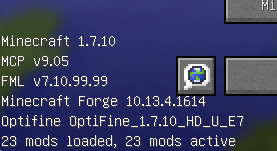
起動に成功したら一度マイクラを閉じ、起動構成を作成したフォルダをエクスプローラーなどで確認します。「Mods」フォルダが増えているはずです。
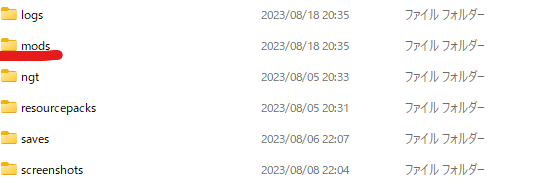
この「mods」フォルダ内に、RTMやその他導入したいMod、およびモデルパックをすべて入れる形となります。基本的にすべて解凍せず導入することが可能になっていますが、一部解凍が必要なモデルパックも存在するため、配布サイトの説明やパック内にある「ReadMe.txt」をよく読むようにしましょう。
ReadMe.txtや配布サイトの説明には、パック製作者からの規約や決まりごとが記されています。基本的に製作者ではない第三者が無断でファイルを再アップロードすることは禁止されています。(例外除く)
遊ぶ前に、しっかり一つずつ読むようにしましょう。
正常に起動すれば導入は完了です。おつかれさまでした。
